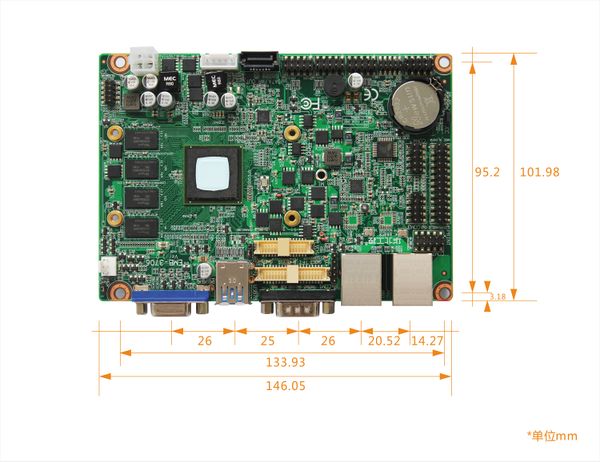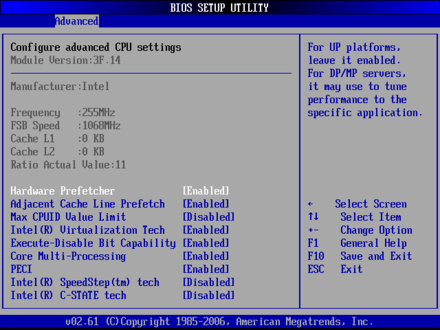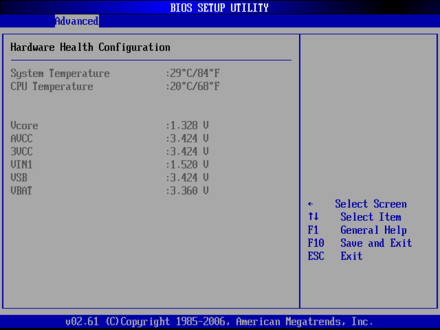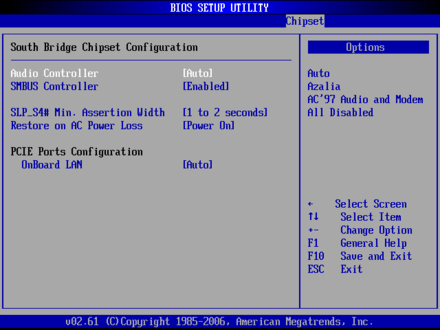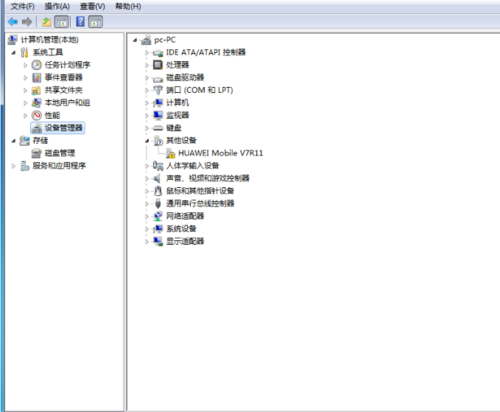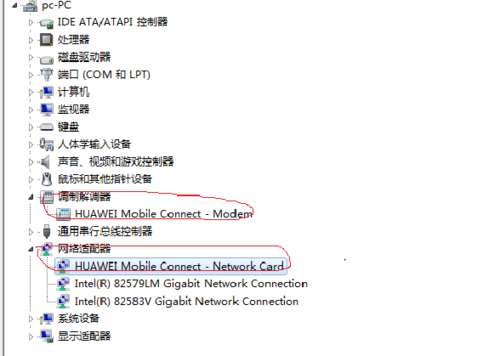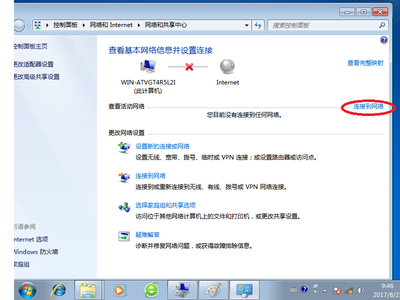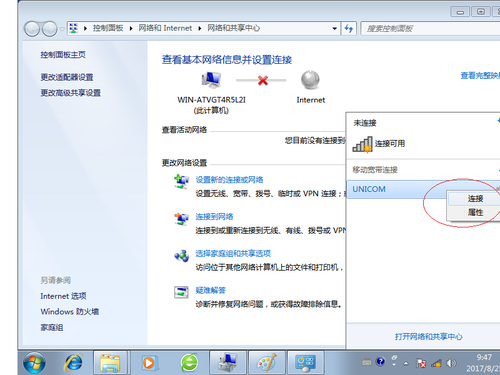“SHB-950”的版本间的差异
来自ARM Wiki
Wangqiuyun(讨论 | 贡献) (→Security) |
Wangqiuyun(讨论 | 贡献) (→Save&Exit) |
||
| 第201行: | 第201行: | ||
* Boot Sector Virus Protection:该项设定是否打开BIOS防病毒功能。选择“Enabled”就会激活引导区保护。当出现磁盘格式化的命令或者对硬盘引导区出现写入的动作时,BIOS会显示一个警告。例如:对引导区写入的话,就会出现如下的信息,你得按很多次“N”来跳过,Boot Sector Write! Possible VIRUS: Continue (Y/N)? _透过BIOS INT13来格式化硬盘的话,就会出现:Format!!! Possible VIRUS: Continue (Y/N)? _选择Disabled就会关闭该功能。 | * Boot Sector Virus Protection:该项设定是否打开BIOS防病毒功能。选择“Enabled”就会激活引导区保护。当出现磁盘格式化的命令或者对硬盘引导区出现写入的动作时,BIOS会显示一个警告。例如:对引导区写入的话,就会出现如下的信息,你得按很多次“N”来跳过,Boot Sector Write! Possible VIRUS: Continue (Y/N)? _透过BIOS INT13来格式化硬盘的话,就会出现:Format!!! Possible VIRUS: Continue (Y/N)? _选择Disabled就会关闭该功能。 | ||
| − | ==== | + | ====Chipset==== |
| − | :[[File:SHB- | + | :[[File:SHB-950-Chipset.PNG|frameless|440px|SHB-950-Chipset]] |
| − | * | + | |
| − | * | + | ; North Bridge Configuration |
| − | * | + | :[[File:SHB-950-North Bridge Configuration.PNG|frameless|440px|SHB-950-North Bridge Configuration]] |
| − | * | + | * DRAM Frequency:设置动态随机内存频率,默认值是[Auto]。 |
| + | * Configure DRAM Timing by SPD:内存参数设置,若选Enabled则系统根据内存上的SPD值来设置内存参数,若要自己手动设定各项内存参数则选Disabled,然后手动设定内存参数。 | ||
| + | * Initate Graphic Adapter:设置作为优先使用的绘图显示控制器。 | ||
| + | * Internal Graphics Mode Select:主板集成显卡显存大小选择,只是在安装驱动前的共享显存大小,安装驱动后会根据 DVMT(动态显存技术)自动分配显存大小。 | ||
| + | * PEG Port Configuration:PCI Express Graphics接口关闭或打开。 | ||
| + | |||
| + | ; South Bridge Chipset Configuration | ||
| + | :[[File:SHB-950-South Bridge Chipset Configuration.PNG|frameless|440px|SHB-950-South Bridge Chipset Configuration]] | ||
| + | * SMBUS Controller:smbus控制器(系统管理总线)的开关选项。设置项有[Enabled][Disabled] | ||
| + | * SLP_S4 Min.Assertion Width:此项建议设为默认值。 | ||
| + | * Restore on AC Power Loss:此选项可以设置计算机在交流电停电而后再来电时系统所处状态。可设置为:[Last State] 保持到断电前的状态、[Power Off]让系统处于关机状态、[Power On]系统自动开启。 | ||
| + | * PCIE Ports Configuration(PCIE Port1-7):此选项有[Auto]、[Enabled]、[Disabled]三个选择项,默认[Auto]可根据用户是否插卡来打开和关闭相应的PCIE端口。 | ||
===BIOS升级=== | ===BIOS升级=== | ||
2018年8月13日 (一) 14:20的版本
目录
[隐藏]产品简介
- SHB-960(以下简称960)是华北工控面向工业,交通,信息化领域等研发的一款高可靠性工业主板,是一款符合PICMG1.3规范的全长CPU卡,基于Intel Q67/77芯片组,采用Q67芯片组支持Intel Sandy Bridge处理器,采用Q77芯片组支持Intel Ivy Bridge处理器。
- SHB-960具有快速、抗干扰和强电磁兼容等特点,可广泛用于钢铁冶金、石油化工、机电成套设备、医药食品、数控机床、工业炉窑等工业领域以及军工和科研设备中。
- SHB-960提供1个标准的DB15 VGA显示接口,支持2个串口12个USB。
- CPU:LGA1155 Intel Sandy/Ivy Bridge(Q67/Q77/B75)。
- 芯片组:北桥Intel Q67,南桥Intel Q77。
- 内存:Intel Sandy Bridge支持两条双通道DDR3 1066/1333MHz DIMM,最大支持8GB,单根最大支持4GB,不支持ECC。Intel Ivy Bridge支持两条双通道DDR3 1066/1333 /1600MHz DIMM,最大支持8GB,单根最大支持4GB,不支持ECC。
- 显示接口:提供1个标准的DB 15 VGA显示接口,支持最大分辨率是2048×1536。
- Ethernet:采用Intel 82574L芯片,支持10/100/1000Mbps自适应网络,提供2个RJ-45网络接口。
- SuperI/O:Winbond W83627DHG-P。
- 存储:支持6个SATA 2.0接口,其中SATA1和SATA2支持SATA 3.0接口。
- 音频:采用ALC887芯片,1个2×5Pin插针,提供Line-in,Line-out,Mic-in功能接口,提供1个4Pin的CD-IN接口。
- BIOS:32M bit SPI BIOS。
- COM:提供2个串行接口,COM1和COM2都是2×5 Pin插针,COM1和COM2均支持RS232/422/485模式。
- USB:12个USB 2.0接口(其中4个扩展到底板输出),6组2×5 Pin USB接口,1个标准的PS/2接口。
- GPIO:Super I/O引出8路,4x输入4x输出。
- 风扇接口:1x 4 Pin CPU 风扇接口。
- 扩展接口:可通过PICMG1.3底板扩展。
- 看门狗:255级定时器溢出时,引起复位。
- Temperature:Work 0-60℃, Storage -40~+85℃。
- Humidity:5%-95%,无凝露。
- PCB Size: 338mm×126mm(长×宽)。
- Power Supply: +12V+底板供电。
- Other:Watchdog
接口布局和尺寸
接口概览
机械尺寸
接口引脚定义
BIOS程序设置
AMI BIOS描述
- 开机时,BIOS会对主板上的硬件进行自我诊断,设定硬件时序参数等工作,最后才会将系统控制权交给操作系统。BIOS是硬件和软件的沟通桥梁,如何正确的设定BIOS参数对系统是否稳定的工作及系统是否工作在最佳状态至关重要。
BIOS参数设置
- 打开系统电源或重新启动系统,显示器屏幕将出现自我测试的信息。
- 当屏幕中间出现“Press [<'DEL'>] to enter setup, [<F11>] to Popup menu”提示时,按下[<'DEL'>]键,就可以进入BIOS设定程序。
- 以方向键移动至你要修改的选项,按下<Enter>键即可进入该选项的子画面。
- 使用方向键及<Enter>键即可修改所选项目的值,按回车键选择BIOS选项并修改。
- 任何时候按下<Esc>键即可回到上一画面。
Main
- AMI BIOS(只读):显示了BIOS源码版本、BIOS编写日期和BIOS ROM文件名称。
- Processor(只读):显示中央处理器(CPU)的一些信息,如处理器的速度。
- System Memory(只读):显示了计算机内存的大小。
- System Time:设置系统时间,格式为时/分/秒。
- System Date:设置系统日期,格式为星期/月/日/年。
Advanced
- 提醒:以下部分中错误的参数值设定可能导致您的系统故障,所以,操作时请务必参照本手册中的指导进行设置。
- 只读项包含CPU的详细信息,包括了CPU厂家、型号、频率、一级缓存大小、二级缓存大小等信息。
- Hardware Prefetcher:是否允许更改硬件驱动速度。设置值有:[Disabled] [Enabled]。
- Adjacent Cache Line Prefetch:此项允许您使用/不使用adjacent Cache Line Prefetch模式。当设置值为Disable时,只有一条64位线从128位区段中被预读(包含了被请求的数据)。当设置为Enable时,无论是否具有被请求的数据,都将有两条线被预读。设置值有:[Disabled] [Enabled]。
- Max CPUID Value Limit:当您欲使用不支持延伸的CPUID功能的操作系统时,请将本项目设为[Enabled]。设置值有:[Disabled] [Enabled]。
- Intel(R)Virtualization Tech:Intel虚拟化技术,可以使同一个物理平台能够同时运行多个同类或不同类的操作系统,实现计算资源的管理和再分配,使资源利用实现最大化。
- Execute-Disable Bit Capability:Execute Disable Bit”是Intel在新一代CPU中引入的一项硬件特性,它能帮助CPU在某些基于缓冲区溢出的恶意攻击下,实现自我保护,从而避免诸如“冲击波”之类病毒的恶意攻击。此外,“Execute Disable Bit”需Windows XP SP2的配合才能正常工作,其实现原理是通过处理器在内存中划分出几块区域,部分区域可执行应用程序代码,而另一些区域则不允许。
- ATA/IDE Configuration:ATA/IDE配置模式选项,可选兼容模式或增强模式。
- Configure SATA as:SATA配置模式选择,可选RAID,AHCI及传统的IDE。
- Primary/Secondary /Third IDE Master/Slave:此六项是用于设置IDE接口设备的类型。建议默认选择Auto让系统自己检索设备。
- Hard Disk Write Protect:该项用于设置是否打开硬盘写保护功能,如果选Enabled则IDE接口上的设备处于写保护状态,不能写入。如果选Disabled则反之。
- IDE Detect Time Out (Sec):此项用于设定BIOS在指定的时间内(以秒为单位)搜索IDE设备。
- ATA(PI) 80Pin Cable Detection:设定此选项选择侦测ATA(PI)80引脚传输线的方法。该项有三个选项,选Host & Device则会同时参考主板上板载IDE控制器和IDE磁盘驱动器所侦测使用的IDE传输线的类型。此为默认值。设定Host值使用主板板载IDE控制器侦测使用的IDE传输线的类型;设定Device值使用IDE磁盘驱动器侦测使用的IDE传输线的类型。
- Serial Port1/2 Address:此项用于设置串口1/2的中断和地址,建议选用默认地址和中断。
- Serial Port2 Mode:此项用于设置串口2的模式,默认为Normal。
- Parallel Port Address:此项用于设置并口的地址,地址默认值为378;可设置为378\278\3BC\Disabled。
- Parallel Port Mode:此项用于设置并口的模式,默认Normal模式。
- Parallel Port IRQ:此项用于设置并口的中断,默认为IRQ7。
- Hardware Health Configuration:此项用来做硬件安全侦测,BIOS将显示当前的系统温度,CPU温度,风扇转速,以及其他相关的电压值。以上参数都有一定的范围,系统不可以超过这些范围运行。
- Suspend mode:选择系统休眠时进入的省电模式,模式不一样,则系统功耗程度也不一样。S1(pos):CPU停止工作,其他设备仍然正常供电;S3(STR): 挂起到内存。
- ACPI Version Features:选择ACPI版本号,不同的版本所支持的特点有不同,通常是向下兼容的。
- ACPI APIC support:选择是否打开APIC(高级可编程中断控制器),可扩展系统可利用IRQ资源。
- AMI OEMB table:选择是否支持OEMB table(作为存放指向相关BIOS/硬件配置信息的指针的表格)。
- Headless mode:选择是否支持Headless(无显示设备,无鼠标,无键盘)模式。
- 芯片ACPI配置,选择默认设置,不做修改。
- Power Management/APM:设置是否开启电源管理功能 ,[Enabled]为打开,[Disabled]为关闭。
- Video Power Down Mode:设定显示器在省电模式下的状态。设定值有[Disabled:不设定][Stand By:待命模式][Suspend:挂起模式]。
- Hard DIsk Power Down Mode:设定硬盘在省电模式下的状态。设定值有[Disabled:不设定][Stand By:待命模式][Suspend:挂起模式]。
- Suspend Time Out:设置转入待命模式的间隔时间,以分钟为单位。系统如果在设定时间内未接到任何信号,将依序进入Standby Mode/Suspend Mode等省电模式。
- Throttle Slow Clock Ratio:此选项用于设置节电时钟频率。
- Power Button Mode:内定值On/Off表示如果ATX被按下不到四秒,会将ATX开关当成是一般的系统关机按钮。Suspend设置表示如果ATX开关被按下不到四秒,系统会进入睡眠状态。无论什么设置,将ATX开关按下超过四秒,会将系统关机。
- Resume On Ring:此项用于设置是否启用外置modem唤醒功能,选Enabled则打开,选Disabled则关闭。
- Resume On LAN:此项用于设置是否启用网络唤醒功能,选Enabled则打开,选Disabled则关闭。
- Resume On PME#:此项用于设置是否启用PME#唤醒功能,Enabled则打开,选Disabled则关闭。
- Resume On RTC Alarm:此选项用于设置是否启用定时开关机唤醒功能,Enabled则打开,选Disabled则关闭。
- Smbios Smi Support:系统管理bios/接口支持,设置值有[Enabled][Disabled],建议设为默认值。
- Module Version (只读):该项显示通用串行总线模块的版本信息。
- USB Devices Enabled(只读):该项显示与主板相连的USB设备。
- Legacy USB Support:该项用于设置USB接口支持,如果需要在DOS下支持USB设备,如U盘、USB键盘等,就要将此项设为[Enabled]或[Auto]。反之则选[Disabled]。
- USB2.0 Controller Mode:设定USB 2.0装置的传输速率模式:
- <FullSpeed> : USB port is 1.1 spec (12Mbps)。
- <HiSpeed>: USB port is 2.0 spec (480Mbps)。
- BIOS EHCI Hand-off:该项用来在操作系统没有EHCI Hand-off载入机制下停止EHCI功能,设为[disabled]通过EHCI驱动变动EHCI归属。
- Onboard LAN1 Option ROM:此项用来设置是加载板载网卡启动代码,设置值有[Enabled][Disabled]。
PCI PnP
- Clear NVRAM:是否清除NVRAM(非挥发性随机存取存储器)数据。设置项有[NO:不清除][YES:清除]。
- Plug & Play O/S:该项用来选择是由BIOS 还是由具有即插即用(Plug-and-Play)功能的操作系统来配置系统外围设备的中断资源假如此项设置为YES 由操作系统自动分配中断资源若您所用的操作系统没有即插即用功能或是为了避免重新设置中断请将该项设置为NO。
- PCI Latency Timer:此项用来设置PCI设备的反应时间,默认值为64。
- Allocate IRQ to PCI VGA:
- <Yes>:分配中断请求给PCI VGA卡。
- <No>: 不使用PCI VGA卡。
- Palette Snooping:这个设定会造成系统更改调色板的设置。优化和安全默认设定为Disabled。
- PCI IDE BusMaster:此项用来设定允许或禁止使用PCI IDE Bus Mastering。Bus Mastering可以提高PCI IDE 存取驱动器的速度。优化和安全默认值设定为Disabled。
- OffBoard PCI/ISA IDE Card:该项用于设置非板载的PCI和ISA IDE卡,选Auto则系统自己检测,您也可以自己选择该卡所插的插槽位置。
Boot
- Quick Boot:设定此功能为Enabled则会跳过内存自检,加速POST的时间。
- Quiet Boot:此项设置是否在开机画面上显示供货商标志。设定值为:[Disabled],[Enabled]。
- AddOn ROM Display Mode:设定显卡装置软件程序的显示模式,默认设定值为[Force BIOS]。
- Boot Up Num-Lock:此功能允许在系统上电至DOS系统后激活小键盘的数字锁功能。默认值为On即系统启动时处于数字锁开。设为Off,启动时小键盘处于光标控制状态。
- PS/2 Mouse Support:这个选项可以启用或禁止PS/2 鼠标接口的使用。
- Wait For“F1”If Error:系统自检如果发现有错误时,等待用户按F1 键。在系统启动自检中,如果发现的问题不是致命的(不会引起死机或严重结果的),则系统仍可以继续工作,但会显示“Press‘F1’to resume”或“Press‘ F1’to Setup” 这样的提示信息。此时按F1 键即可继续工作。
- Hit“DEL”Message Display:在设置为[Enabled]后,系统启动时屏幕会显示Hit“DEL”if you want to run Setup这类信息。设置为[Disabled]时,则在启动中不显示上述信息。一般应设置为[Enabled]。
- Interrupt 19 Capture:该项用于设置BIOS启动能否被专用的外接卡捕获,选Enabled则允许捕获,这时BIOS会按照外接的卡的ROM里的设定来启动;选Disabled则不允许捕获,这时BIOS启动时不会受外接卡的影响。
- 该项用于设定系统设备启动的先后顺序。按Enter键进入后会看到如下子项:
- 1st Boot Device (第一启动设备):系统将按照设定好的顺序来检测设备,直到找到一个能启动的设备,然后从这个设备启动。这个能启动的设备可以是可移动设备(Removable Drive)或硬盘(Hard Disk Drive)。
- 该项里包含有可以作为启动设备的硬盘,如果有多个硬盘,应在该项里选择这些硬盘的优先顺序,最优先的硬盘会显示在Boot Device Priority里。
Security
- Supervisor Password:此选项用来表明是否已经设置了超级用户密码,如果设置了,会显示 “Installed”,否则显示“Not Installed”。
- User Password:此选项用来表明是否已经设置了普通用户密码,如果设置了,会显示 “Installed”,否则显示“Not Installed”。
- Change Supervisor Password:该项用于变更超级用户密码,选定该项,按“Enter”键,进入子菜单后你就可以变更超级用户密码了。
- Change User Password:该项用于变更普通用户密码,选定该项,按“Enter”键,进入子菜单后你就可以变更普通用户密码了。
- Clear User Password:该项用于清除普通用户密码,选定该项,按“Enter”键,提示是否清除后再按“Enter”确定就清除了普通用户密码。
- Boot Sector Virus Protection:该项设定是否打开BIOS防病毒功能。选择“Enabled”就会激活引导区保护。当出现磁盘格式化的命令或者对硬盘引导区出现写入的动作时,BIOS会显示一个警告。例如:对引导区写入的话,就会出现如下的信息,你得按很多次“N”来跳过,Boot Sector Write! Possible VIRUS: Continue (Y/N)? _透过BIOS INT13来格式化硬盘的话,就会出现:Format!!! Possible VIRUS: Continue (Y/N)? _选择Disabled就会关闭该功能。
Chipset
- DRAM Frequency:设置动态随机内存频率,默认值是[Auto]。
- Configure DRAM Timing by SPD:内存参数设置,若选Enabled则系统根据内存上的SPD值来设置内存参数,若要自己手动设定各项内存参数则选Disabled,然后手动设定内存参数。
- Initate Graphic Adapter:设置作为优先使用的绘图显示控制器。
- Internal Graphics Mode Select:主板集成显卡显存大小选择,只是在安装驱动前的共享显存大小,安装驱动后会根据 DVMT(动态显存技术)自动分配显存大小。
- PEG Port Configuration:PCI Express Graphics接口关闭或打开。
- SMBUS Controller:smbus控制器(系统管理总线)的开关选项。设置项有[Enabled][Disabled]
- SLP_S4 Min.Assertion Width:此项建议设为默认值。
- Restore on AC Power Loss:此选项可以设置计算机在交流电停电而后再来电时系统所处状态。可设置为:[Last State] 保持到断电前的状态、[Power Off]让系统处于关机状态、[Power On]系统自动开启。
- PCIE Ports Configuration(PCIE Port1-7):此选项有[Auto]、[Enabled]、[Disabled]三个选择项,默认[Auto]可根据用户是否插卡来打开和关闭相应的PCIE端口。
BIOS升级
- 刷写前准备
- 公司提供的zip压缩文件
- U盘
- 开始刷写
- 解压zip文件至U盘根目录,重命名了简单且好记的名字,例如:6975
- 插入U盘,上电开机,按F11键选择UEFI:Built-in EFI Shell进入shell环境
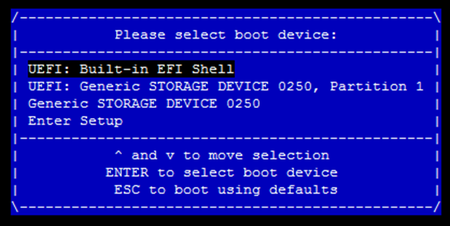
- 输入“fs0:”后回车键
- 输入命令“cd xxxx” [xxxx为前面文件夹的名字]
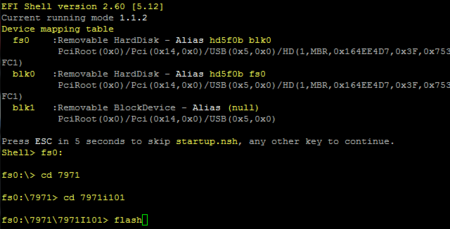
- 输入命令“flash”刷新BIOS直到完成,再断电开机
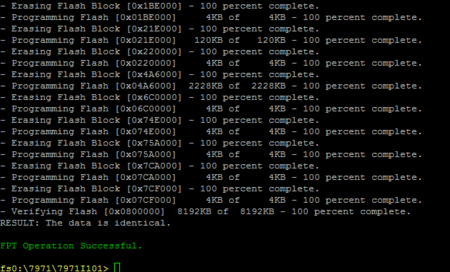
相关使用方法&DEMO
GPIO
- 便于客户更好的使用GPIO,我们开发了系统下的GPIO应用程序
- GPIO片脚的工作方式:GPIO片脚可以设置为输出模式和输入模式
- 设置为输出模式
- 该片脚可以输出高电平,约3.3v,也可以输出为低电平,0v
- 设置为输入模式
- 其电平高低状态由外部所连接决定
- 以“pin2”为例说明其使用方法
- 界面如下:
- 点击按钮“Output”,Pin2设置为输出模式
- 再点击“0”,此时Pin2输出低电平,右侧输出框显示“0”
- 再点击“1”,此时Pin2输出高电平,右侧输出框显示“1”
- 点击按钮“Input”,Pin2设置为输入模式,此时外部输入Pin2高电平,则右侧输出框显示“1”, 反之显示“0”
看门狗
- 打开看门狗
- 在输入框里输入定时时间,如5秒。
- 勾选“启用看门狗”,这时5秒内系统会定时给看门狗程序喂狗,如果系统死机了导致无法喂狗,5秒时间到,系统自动重启。
不勾选看门狗,则禁用看门狗程序
- 点击“杀死看门狗”按钮,此时系统将不喂狗,5秒时间到系统自动重启
- 勾选“开机自动运行”,则每次开机都会自动运行看门狗程序
LVDS屏参数修改
- 默认LVDS选项
- 默认芯片为CH7511B
- 在BIOS的[North Bridge]中设置,亦可设置多显,集成部分通用分辨率
- 准备前工作
- 升级
- 插入U盘开机,选择u盘启动,进入DOS
- 利用cd命令进入解压文件夹,例如:cd 6948
- 输入flash升级,完成后重启即可
4G
- 准备工作
- 4G模块驱动,相应的SIM卡,天线
- 配置
- 将4G模块以及SIM插入相应卡槽并连接天线后开机,系统下可见位置设备
- 安装驱动,完成后可见相关设备
- 系统右下角右键无线网络图标,点击“打开网络和共享中心”,并在网络和共享中心界面,点击“连接到网络”
- 选择信号源,点击连接
- 点击继续,等待一会儿即可(此处不需要填访问点名称、用户名、密码)